Потім просто запустіть завантажений файл, з'явиться майстер установки. Там не потрібно змін будь-яких налаштувань, хіба що вам може знадобитися поміняти місце установки icecast. Переконайтеся, що на останньому екрані поле "Install icecast as a windows service" відзначено галочкою.
Запускаємо встановлену програму і бачимо наступний інтерфейс:
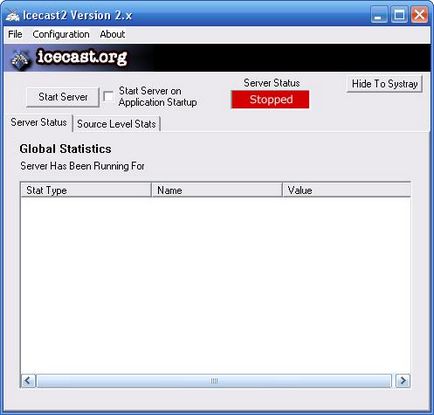
Вибираємо Configuration-> Edit Configuration, після чого повинен з'явиться текстовий файл. в будь-яке місце між відкриттям тега
Зрозуміло, що якщо у вас є бажання ретранслювати крім нашого радіо інші радіостанції, потрібно продублювати ці рядки, замінивши текст в тегах server і mount.
Далі варто поміняти всі паролі в тезі authentication (за замовчуванням всі паролі hackme)
Весь конфігураційний файл повинен виглядати приблизно так:
Залишилося відзначити галочку "Start Server on Application Startup", що б автоматично включати ретрансляцію при запуску програми.
Потім натискаємо на "Start Server", і поле "Server Status" має прийняти значення "Running", а на вкладці Source Level Stats, в списку Source з'явиться /radio.ogg (або те що було зазначено в local-mount):
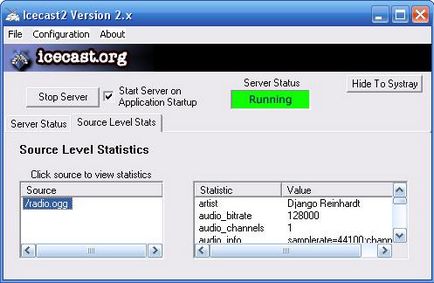
Крок 3) Розповісти друзям і нам про вашу ретрансляції
Як правило він починається з 10. * або 192. *. Дізнатися це можна різними шляхами, наприклад в провіднику перейти на вкладку "Панель управління-> Мережеві підключення" натиснути правою кнопкою миші на вашу з'єднанню, під сплив меню вибрати "Стан" і перейти на вкладку "Підтримка":
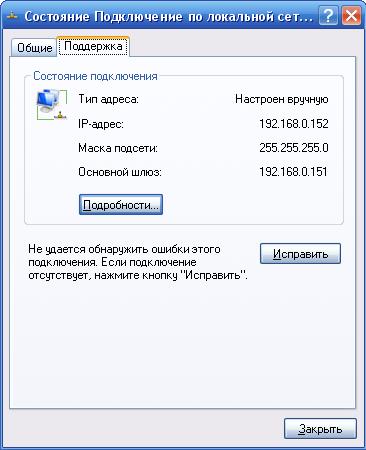
Адміністраторська частина дозволяє переглядати список підключилися і перекидати їх з одного потоку на інший, це вам може стати в нагоді.
Якщо у вас щось не виходить або ви знайшли помилку - обов'язково повідомте про це нам по email: [email protected]
Ось тепер дійсно все, спасибі за участь!